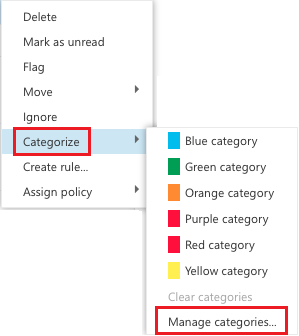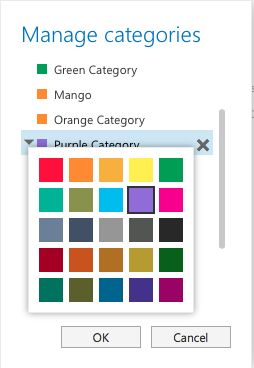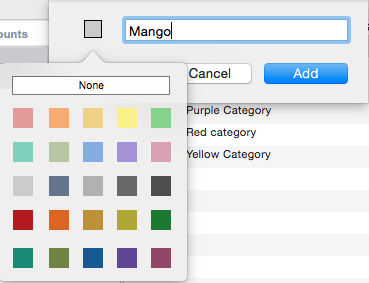Simptome
În Microsoft Outlook 2016 pentru Mac, când faceți clic pe Categorize și apoi faceți clic pe Editare categorii, primiți următorul mesaj de eroare:
Outlook nu poate ajunge la server pentru a obține categoriile. Vă rugăm să verificați conexiunea la rețea și să încercați din nou.
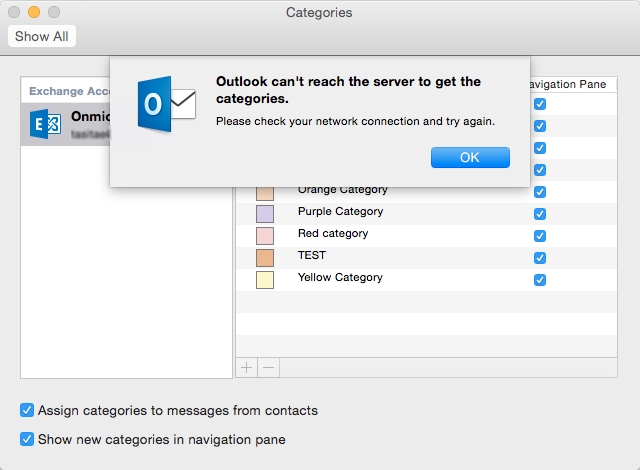
Verificați că Outlook comunică cu succes cu serverul. De exemplu, procedați astfel trimițând și primind e-mailuri. Cu toate acestea, veți continua să primiți această eroare.
Cauză
Această problemă apare când lista de Master categorie (MCL) este deteriorat. MCL este stocat într-un element ascuns în cutia poștală pe serverul Exchange.
Rezolvare
Pentru a remedia această problemă, resetați MCL deteriorat. Pentru aceasta, urmați acești pași:Notă urmând acești pași poate reseta categoriile la valorile lor implicite. Prin urmare, este posibil să pierdeți categoriile particularizate. Din acest motiv, vă recomandăm să documentați categoriile pentru referințe ulterioare, astfel încât să le puteți re-crea.
Pasul 1: documentați categoriile curente
-
Faceți clic pe Categorize , faceți clic pe Editare categorii, și apoi faceți clic pe OK când primiți mesajul de eroare. Acum veți putea vizualiza categoriile.
-
Luați o captură de ecran a categoriilor apăsând Command+Shift+3 pe tastatură. Captură de ecran va fi salvată pe desktop.
Pasul 2: reinițializați lista de categorii principale corupte
-
Conectați-vă la Outlook Web App.
-
Faceți clic dreapta pe orice mesaj de poștă electronică, faceți clic pe Categorize, și apoi faceți clic pe Gestionare categorii.
-
Modificați culoarea oricărei categorii făcând clic pe săgeata din stânga blocului de culoare, apoi faceți clic pe o altă culoare.
-
Faceți clic pe OK.
-
Modificați culoarea categoriei pe care ați modificat-o în pasul 3 înapoi la culoarea originală urmând pașii de la 2 la 4 din nou. Notă Când gestionați categoriile din nou, este posibil să observați că categoriile particularizate lipsesc din lista de Categorii .
Pasul 3: restaurare lipsă categorii particularizate
-
Faceți clic pe Categorize , apoi faceți clic pe Editare categorii.
-
Faceți clic pe semnul plus (+).
-
Introduceți numele exact al categoriei particularizate lipsă și referiți la lovitura de ecran pe care ați luat-o în pasul 1b.
-
Faceți clic pe blocul de culori, apoi selectați culoarea pentru această categorie.
-
Faceți clic pe Adăugare.
-
Repetați pașii de la 2 la 4 până când aveți toate categoriile lipsă adăugate.
Mai multe informații
Orice elemente din cutia poștală care aveau categorii particularizate atribuite au încă numele categoriei atribuite. Când le adăugați la MCL și asociați o culoare pentru a le urmând acești pași, elementele vor afișa, de asemenea, culoarea.